Vytvoření profilu VPN pro jednotlivé aplikace pro zařízení s Androidem pomocí vlastního profilu Microsoft Intune
Důležité
31. prosince 2024 končí podpora správy správců zařízení s Androidem na zařízeních s přístupem k Google Mobile Services (GMS). Po tomto datu nebude registrace zařízení, technická podpora, opravy chyb a opravy zabezpečení k dispozici. Pokud aktuálně používáte správu správce zařízení, doporučujeme před ukončením podpory přepnout na jinou možnost správy Androidu v Intune. Další informace najdete v tématu Ukončení podpory správce zařízení s Androidem na zařízeních GMS.
Profil VPN pro jednotlivé aplikace můžete vytvořit pro zařízení s Androidem 8.0 a novějším, která jsou zaregistrovaná v Intune. Nejprve vytvořte profil VPN, který používá typ připojení Pulse Secure nebo Citrix. Pak vytvořte vlastní zásadu konfigurace, která přidruží profil VPN ke konkrétním aplikacím.
Tato funkce platí pro:
- Správce zařízení s Androidem zaregistrovaný v Intune
Pokud chcete na zařízeních s Androidem Enterprise používat vpn pro jednotlivé aplikace, použijte zásady konfigurace aplikací. Zásady konfigurace aplikací podporují více klientských aplikací VPN. Na zařízeních s Androidem Enterprise můžete použít postup v tomto článku. Nedoporučuje se to ale a jste omezeni pouze na připojení VPN Pulse Secure a Citrix.
Po přiřazení zásad k zařízení nebo skupinám uživatelů s Androidem DA by uživatelé měli spustit klienta VPN Pulse Secure nebo Citrix. Klient VPN pak povolí, aby otevřené připojení VPN používal pouze provoz ze zadaných aplikací.
Poznámka
Správce zařízení s Androidem podporuje pouze typy připojení Pulse Secure a Citrix. Na zařízeních s Androidem Enterprise použijte zásady konfigurace aplikací.
Požadavky
- Pokud chcete vytvořit zásadu, přihlaste se minimálně do Centra pro správu Microsoft Intune pomocí účtu, který má integrovanou roli Správce zásad a profilů . Další informace o předdefinovaných rolích najdete v tématu Řízení přístupu na základě role pro Microsoft Intune.
- Zařízení musí být zaregistrované a spravované pomocí Intune. Informace o možnostech registrace zařízení s Androidem najdete v průvodci registrací Androidu pro Microsoft Intune.
Krok 1 – vytvoření profilu SÍTĚ VPN
Přihlaste se k Centru pro správu Microsoft 365.
Vyberte Zařízení>Spravovat zařízení>Konfigurace>Vytvořit>Nová zásada.
Zadejte tyto vlastnosti:
- Platforma: Vyberte Správce zařízení s Androidem.
- Typ profilu: Vyberte VPN.
Vyberte Vytvořit.
V Základy zadejte následující vlastnosti:
- Název: Zadejte popisný název profilu. Zásady pojmenujte, abyste je později mohli snadno identifikovat. Dobrý název profilu je například Android DA profil VPN pro jednotlivé aplikace pro celou společnost.
- Popis: Zadejte popis profilu. Toto nastavení není povinné, ale doporučujeme ho zadat.
Vyberte Další.
V části Nastavení konfigurace nakonfigurujte požadovaná nastavení v profilu:
Poznamenejte si hodnotu Název připojení , kterou zadáte při vytváření profilu SÍTĚ VPN. Tento název je potřeba v dalším kroku. V tomto příkladu je název připojení MyAppVpnProfile.
Vyberte Další a pokračujte ve vytváření profilu. Další informace najdete v tématu Vytvoření profilu SÍTĚ VPN.
Krok 2 – vytvoření vlastní zásady konfigurace
Přihlaste se k Centru pro správu Microsoft 365.
Vyberte Zařízení>Spravovat zařízení>Konfigurace>Vytvořit>Nová zásada.
Zadejte tyto vlastnosti:
- Platforma: Vyberte Správce zařízení s Androidem.
- Typ profilu: Vyberte Vlastní.
Vyberte Vytvořit.
V Základy zadejte následující vlastnosti:
- Název: Zadejte popisný název vlastního profilu. Zásady pojmenujte, abyste je později mohli snadno identifikovat. Dobrý název profilu je například Android DA – OMA-URI VPN.
- Popis: Zadejte popis profilu. Toto nastavení není povinné, ale doporučujeme ho zadat.
Vyberte Další.
V části Nastavení> konfiguraceOMA-URI Settings (Nastavení OMA-URI) vyberte Add (Přidat). Zadejte následující hodnoty OMA-URI:
- Název: Zadejte název nastavení.
- Popis: Zadejte popis profilu. Toto nastavení není povinné, ale doporučujeme ho zadat.
-
OMA-URI: Zadejte
./Vendor/MSFT/VPN/Profile/*Name*/PackageList, kde Název je název připojení, který jste si poznamenali v kroku 1. V tomto příkladu je./Vendor/MSFT/VPN/Profile/MyAppVpnProfile/PackageListřetězec . - Datový typ: Zadejte Řetězec.
-
Hodnota: Zadejte seznam balíčků oddělených středníkem, které chcete přidružit k profilu. Pokud například chcete, aby excel a prohlížeč Google Chrome používaly připojení VPN, zadejte
com.microsoft.office.excel;com.android.chrome.
Vaše nastavení vypadají podobně jako následující nastavení:
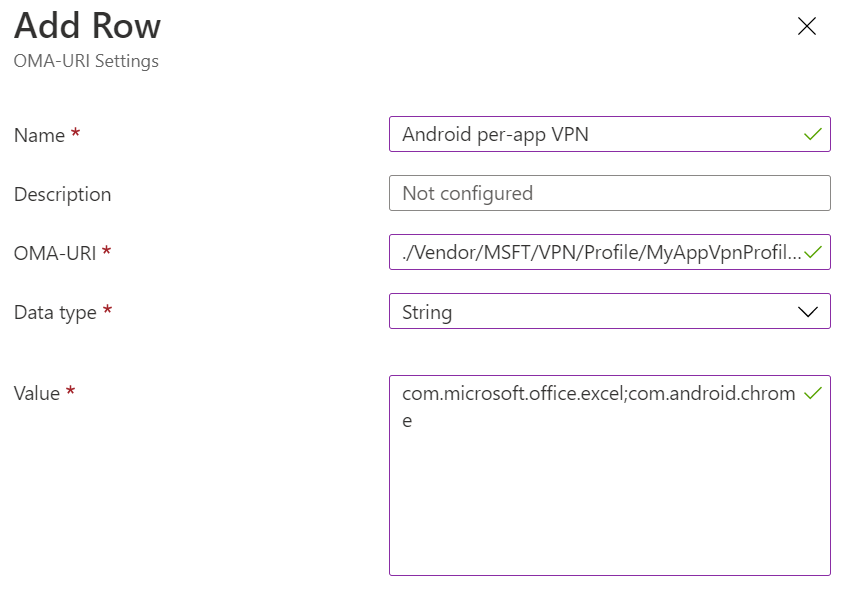
Vyberte Další a pokračujte ve vytváření profilu. Další informace najdete v tématu Vytvoření profilu SÍTĚ VPN.
Nastavení seznamu blokovaných a povolených aplikací (volitelné)
Pomocí hodnoty BLACKLIST (BLACKLIST ) zadejte seznam aplikací, které nemůžou používat připojení VPN. Všechny ostatní aplikace se připojují prostřednictvím sítě VPN. Nebo použijte hodnotu SEZNAM POVOLENÝch a zadejte seznam aplikací, které můžou používat připojení VPN. Aplikace, které nejsou v seznamu, se prostřednictvím sítě VPN nepřipojují.
- V podokně Vlastní nastavení OMA-URI zvolte Přidat.
- Zadejte název nastavení.
- V části OMA-URI zadejte
./Vendor/MSFT/VPN/Profile/*Name*/Mode, kde Název je název profilu VPN, který jste si poznamenali v kroku 1. V našem příkladu je./Vendor/MSFT/VPN/Profile/MyAppVpnProfile/Modeřetězec . - Do pole Datový typ zadejte Řetězec.
- Do pole Hodnota zadejte BLACKLIST nebo WHITELIST.
Krok 3 – Přiřazení obou zásad
Přiřaďte oba profily zařízení požadovaným uživatelům nebo zařízením.
Zdroje
- Seznam všech nastavení SÍTĚ VPN správce zařízení s Androidem najdete v části Nastavení zařízení s Androidem a nakonfigurujte síť VPN.
- Další informace o nastavení sítě VPN a Intune najdete v tématu Konfigurace nastavení sítě VPN v Microsoft Intune.